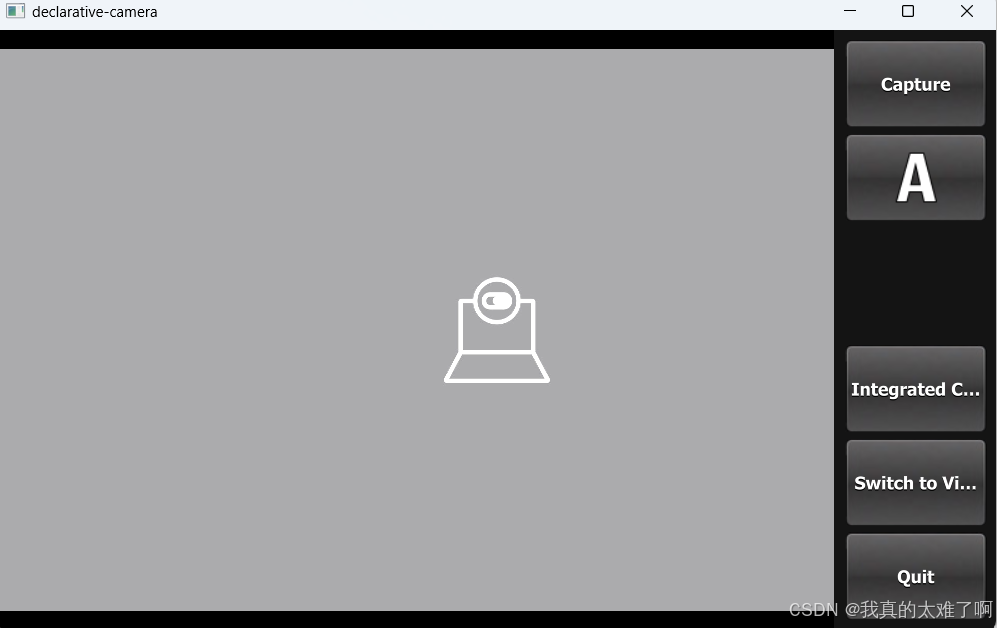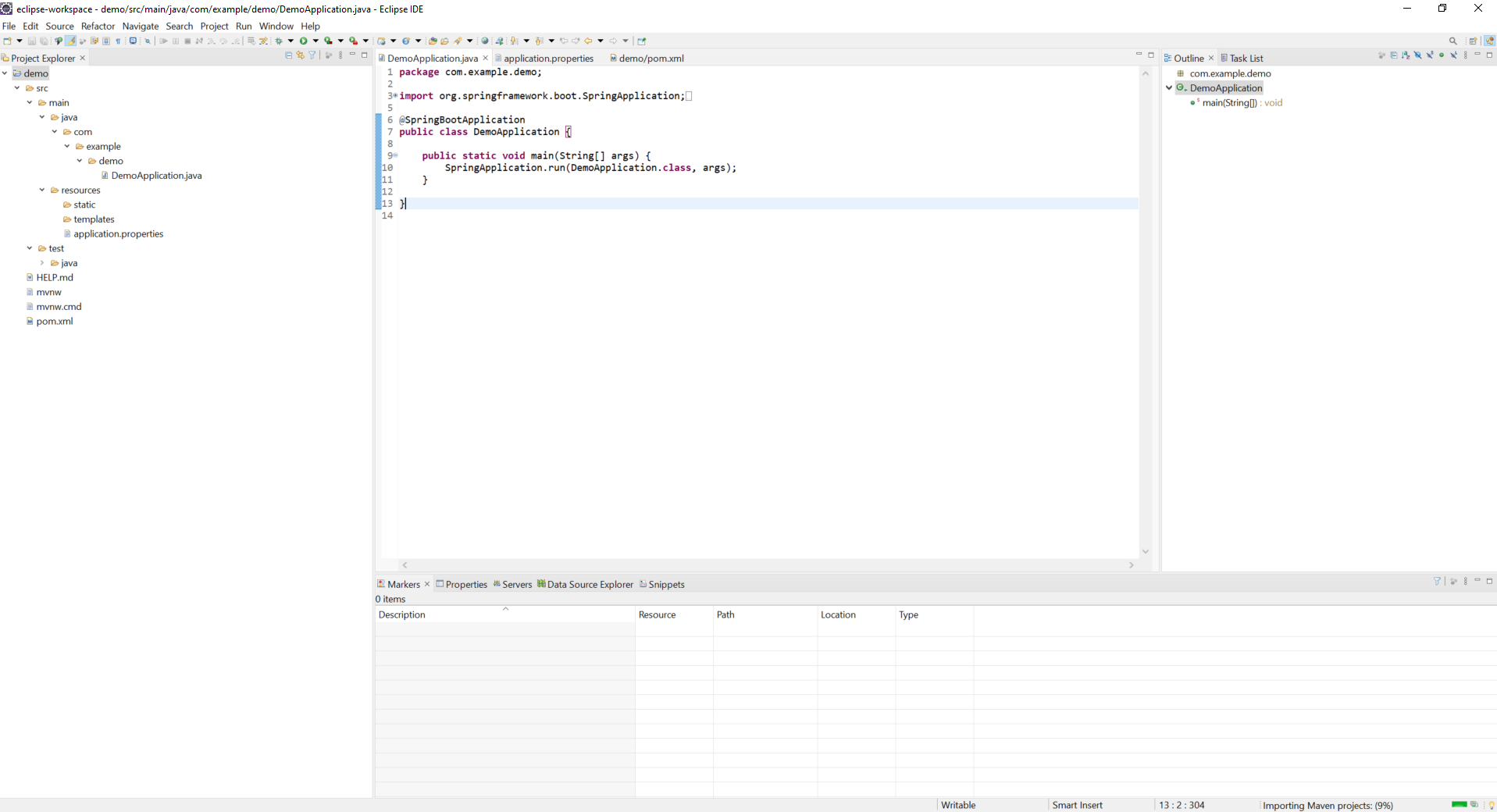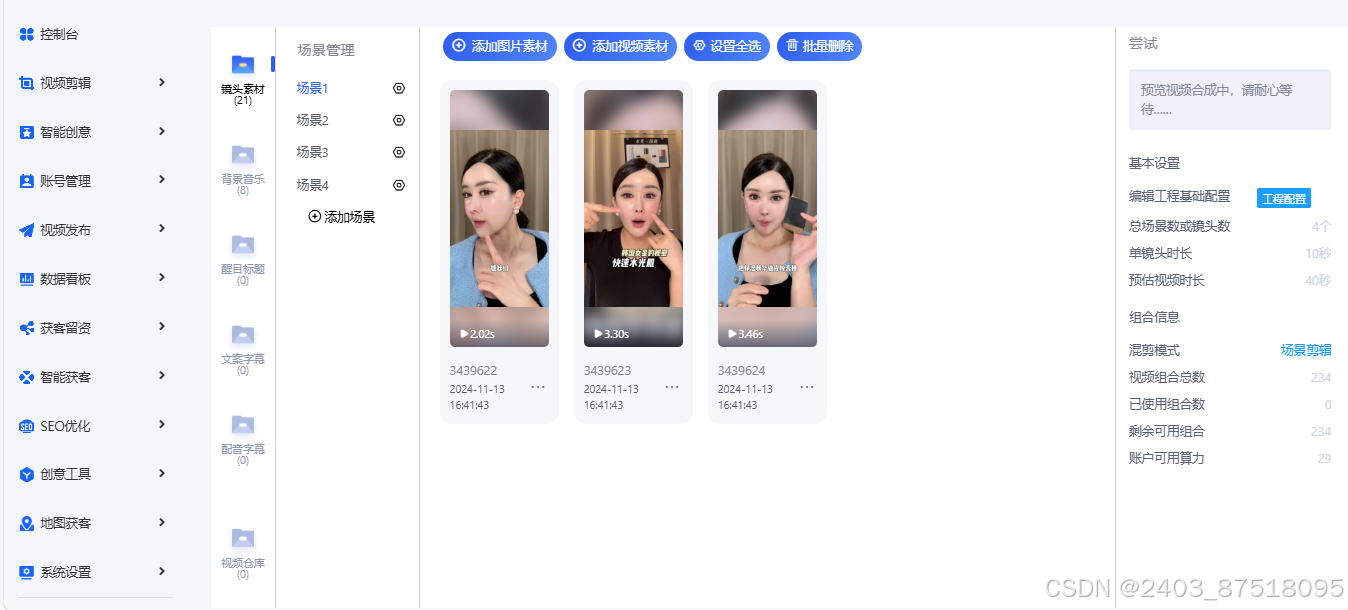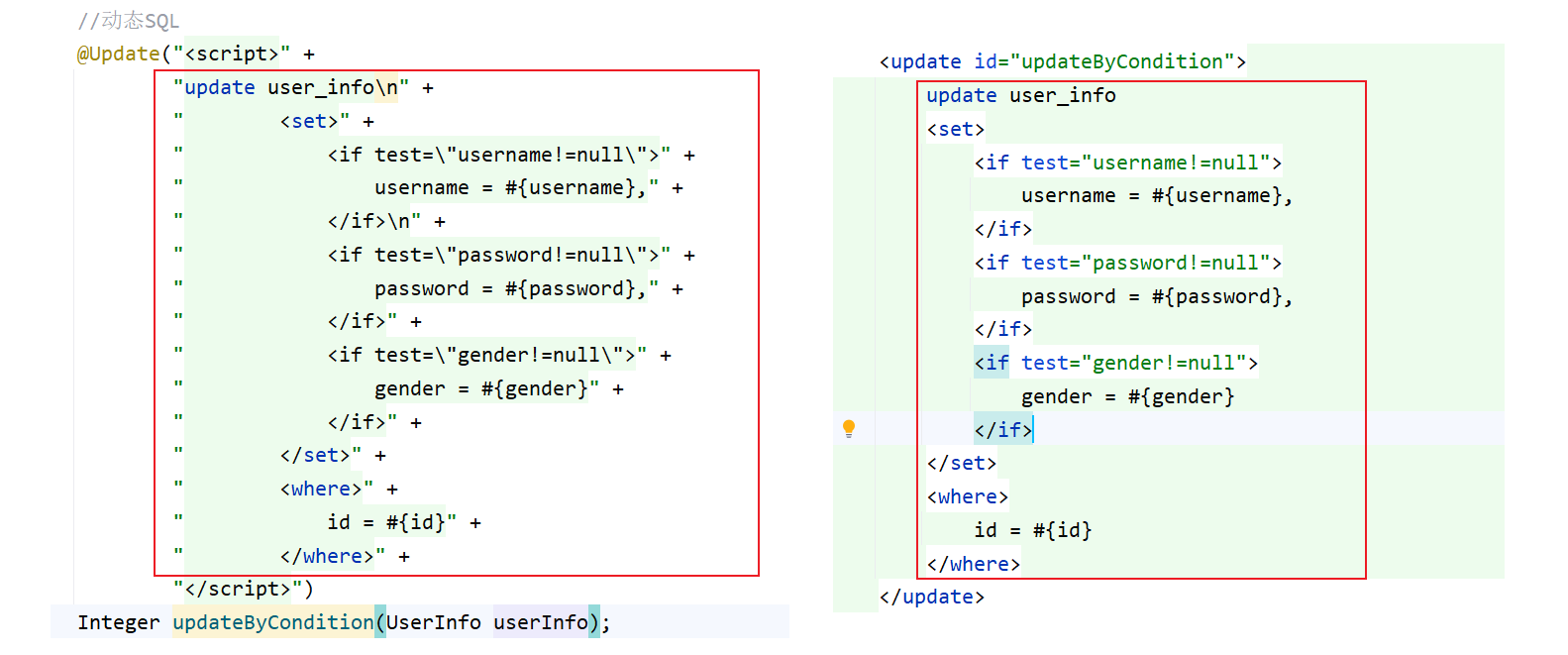window 中安装 php 环境
- 一、准备
- 二、下载
- 三、安装
- 四、测试
一、准备
安装前需要安装 Apache ,可以查看这篇博客。
二、下载
先到这里下载

这里选择版本为“VS16 x64 Thread Safe”,这个版本不要选择线程安全的,我试过,会缺少文件“php8apache2_4.dll”,如果下载的当前版本没有类似这个文件,可以下载前面的版本。
下载下来是这样的

三、安装
解压到某个目录,我这里解压到:
D:\environment\php\php8.2.25

然后复制一份根目录下的“php.ini-development”,重命名为“php.ini”

然后修改扩展路径,拿到根目录下的“ext”路径,我的是:
D:\environment\php\php8.2.25\ext
做如下修改:

以后可能需要连接“mysql”,打开“mysql”扩展

接着打开“Apache”的配置文件“httpd.conf”,做如下添加:

# 配置加载php,“php_module”因版本而异,“php8apache2_4.dll”文件因版本而异,这里为php8,如果为php7,则为“php7apache2_4.dll”,以此类推。
# 如果没有这个文件就下载上一版本,直到找到为止
LoadModule php_module "D:\environment\php\php8.2.25\php8apache2_4.dll"#配置Apache分配工作给php模块,把PHP代码交给PHP处理,即.php后缀名的文件,这里照搬即可
AddType application/x-httpd-php .php#将php配置文件加载到Apache配置文件中,共同生效,这里改为自己的php根目录
PHPIniDir "D:\environment\php\php8.2.25"
然后重新启动“Apache”
四、测试
在“Apache”的网站访问目录,我这里是:
D:\environment\Apache\Apache2.4.62\Apache24\website
新建“test.php”,加上如下内容:
<?phpphpinfo();
?>

这里在安装“Apache”的时候将端口改为了“8091”,访问域名为“127.0.0.1:8091”,所以访问“test.php”的地址为:
http://127.0.0.1:8091/test.php